向日葵远程控制软件分为主控端+被空端才能工作
向日葵远程控制软件主控端:
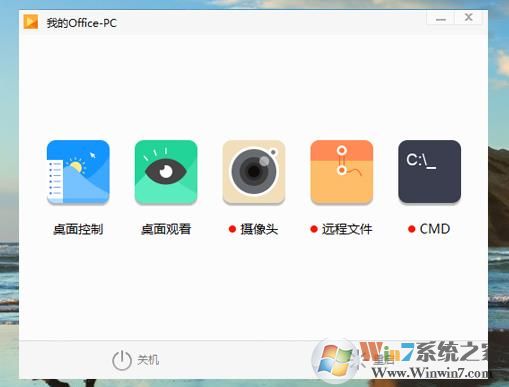
【远程桌面】
实时桌面控制、桌面观看、桌面直播,支持主机多路控制。
【远程文件】
随时随地调取、修改文件,支持文件分发,消息发送。
【远程监控】
-桌面操作支持屏幕录像;
-远程摄像头支持多主机桌面同时监控。
【CMD】
支持远程命令行快捷操作。
【组网】
-搭建异地局域网,部署CRM、OA、ERP等系统让分支访问;
-搭建异地文件服务器,伙伴间共享数据。
【远程开机】
把向日葵开机棒连接在路由器上,关机状态下也可远程开启数百台主机。
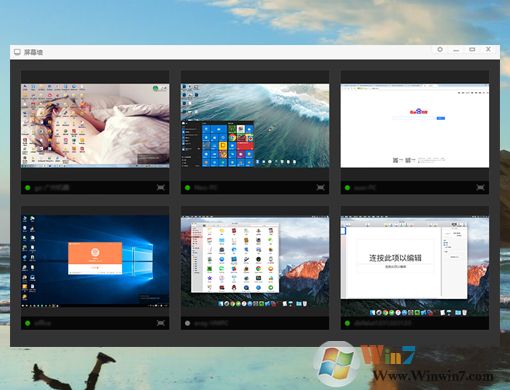
向日葵远程控制软件被控端:
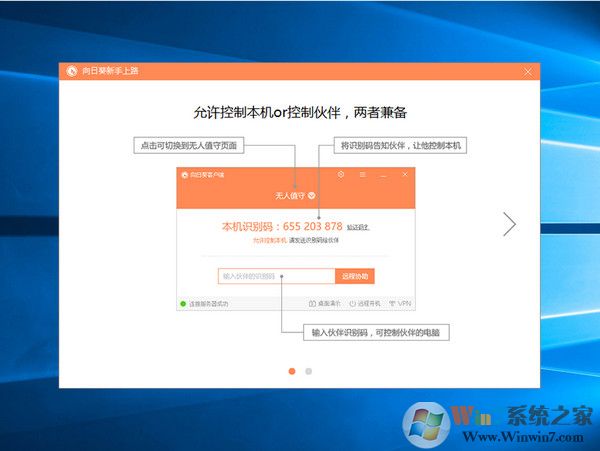
要想实现远程控制需在被控端电脑上安装向日葵远程控制被控端程序。若在使用向日葵远程控制进行远程控制主机时,如果被控端因为意外修改、误操作而退出,主控端就无法进行控制。如何防止这样的情况?被控端的锁定功能就能轻松地解决这一问题。
首先,右键单击windows任务栏的中的向日葵远程控制软件图标,选择菜单中的“锁定向日葵”,即可进入到向日葵锁定设置中。如果您是第一次使用此功能,将弹出定义锁定密码窗口,输入锁定密码后锁定即可,这时,我们便可以看到windows任务栏中的向日葵远程控制图标有个小锁的状态,则证明向日葵远程控制被控端处于锁定状态。
如果想解除锁定,可双击windows任务栏中的向日葵图标,在弹出的向日葵解锁窗口中输入设置的锁定密码,即可解锁。
既然可以设定锁定密码,那么锁定密码能够修改吗?答案是,当然可以。
双击windows任务栏中的向日葵图标,打开向日葵本地控制台。打开设置中的安全,我们可以看到有个客户端锁定,只要在此输入新的密码即可修改锁定密码。若勾选了“自动锁定客户端”,程序将会自动进行锁定,每次解锁后5分钟将自动重新锁定。锁定快捷键:Ctrl+Shift+L。
更新日志:
1、新增物理输入硬件UU实现电脑全面控
3、支持鼠标中键使用
4、优化桌面算法,提高远控流畅度
5、修复部分bug
6、新增远控时拖拽传输文件功能
7、新增支持投屏功能
上一篇:第一页
下一篇:服务器远程桌面端口修改工具



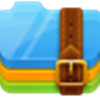 360解压缩免费下载|360解压缩软件2022 v4.0官方正式版
360解压缩免费下载|360解压缩软件2022 v4.0官方正式版 看图王2345下载|2345看图王电脑版 v10.9官方免费版
看图王2345下载|2345看图王电脑版 v10.9官方免费版 WPS2019个人免费版|WPS Office 2019免费办公软件V12.1官方版
WPS2019个人免费版|WPS Office 2019免费办公软件V12.1官方版 QQ浏览器2022 v11.2绿色版精简版(去广告纯净版)
QQ浏览器2022 v11.2绿色版精简版(去广告纯净版) 酷我音乐盒下载|下载酷我音乐盒 2021 官方免费版
酷我音乐盒下载|下载酷我音乐盒 2021 官方免费版 酷狗音乐播放器|酷狗音乐下载安装 V2022官方版
酷狗音乐播放器|酷狗音乐下载安装 V2022官方版 360驱动大师离线版|360驱动大师网卡版官方下载 v2022
360驱动大师离线版|360驱动大师网卡版官方下载 v2022 【360极速浏览器】 360浏览器极速版(360急速浏览器) V2022正式版
【360极速浏览器】 360浏览器极速版(360急速浏览器) V2022正式版 【360浏览器】360安全浏览器下载 官方免费版2022 v13.1.6110.0
【360浏览器】360安全浏览器下载 官方免费版2022 v13.1.6110.0 【优酷下载】优酷播放器_优酷客户端 2019官方最新版
【优酷下载】优酷播放器_优酷客户端 2019官方最新版 腾讯视频下载|腾讯视频播放器官方下载 v2022最新版
腾讯视频下载|腾讯视频播放器官方下载 v2022最新版 【下载爱奇艺播放器】爱奇艺视频播放器电脑版 2022官方版
【下载爱奇艺播放器】爱奇艺视频播放器电脑版 2022官方版 2345加速浏览器(安全版) V10.7.0官方最新版
2345加速浏览器(安全版) V10.7.0官方最新版 【QQ电脑管家】腾讯电脑管家官方最新版 2022 v15.2
【QQ电脑管家】腾讯电脑管家官方最新版 2022 v15.2 360安全卫士下载【360卫士官方最新版】2022_v14.0
360安全卫士下载【360卫士官方最新版】2022_v14.0